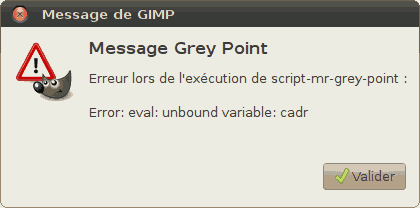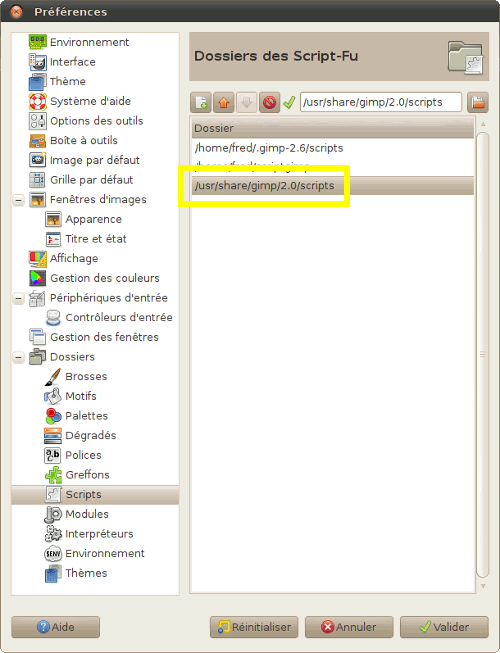Si jamais, sous Gimp, vous tombiez sur le message “Error: eval: unbound variable: cadr”, ne paniquez pas !
Tout d’abord, il ne sert à rien de désinstaller ou réinstaller Gimp puisque l’erreur ne vient pas d’une mauvaise installation.
Comment corriger le problème ?
Allez donc faire un tour dans le menu Édition → Préférences et sélectionner la sous-entrée Scripts de l’entrée Dossiers. Une fois rendu, assurez-vous que la ligne /usr/share/gimp/2.0/scripts (ou quelque chose d’approchant suivant votre configuration) s’y trouve. Il y a fort à parier que vous ne l’ayiez pas si vous avez eu le message précédent…
Il suffit dès lors de rajouter la ligne manquante et de relancer Gimp.
Explications
Lors de l’initialisation, l’interprêteur de scripts intégré à Gimp va automatiquement chercher un fichier appelé script-fu.init avant de s’intéresser aux autres scripts. D’ailleurs, si vous lancez Gimp depuis une ligne de commande et que l’interprêteur ne trouve pas ce fichier, il affiche le message “Unable to read initialization file script-fu.init”. Ce message n’étant pas affiché en mode graphique, on a l’impression que tout s’est bien passé !
Ce fichier, même s’il n’est pas complètement indispensable, définit un certain nombre de fonction dont les fonctions cadr, caddr, caar etc. Évidemment, leur absence ne se fait sentir que lorsqu’un script tente de les utiliser.
Note
Il se peut que votre installation de Gimp place le fichier script-fu.init dans un répertoire autre que celui que j’ai indiqué. Pour adapter la solution à votre problème, vous pouvez lancer une recherche du fichier script-fu.init sur tout le disque et repérer le répertoire dans lequel il se trouve.